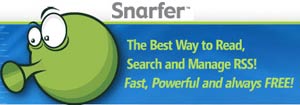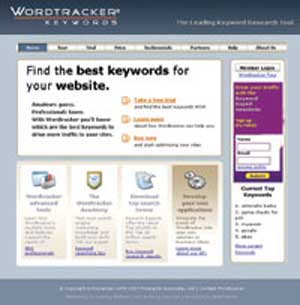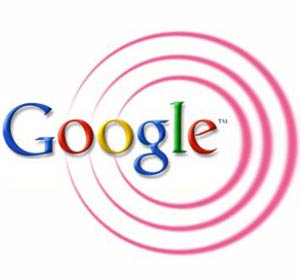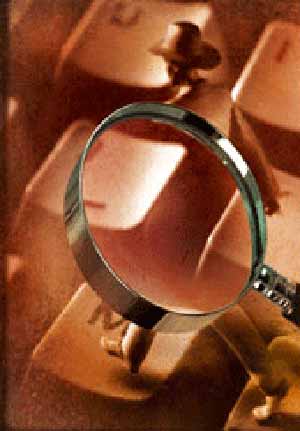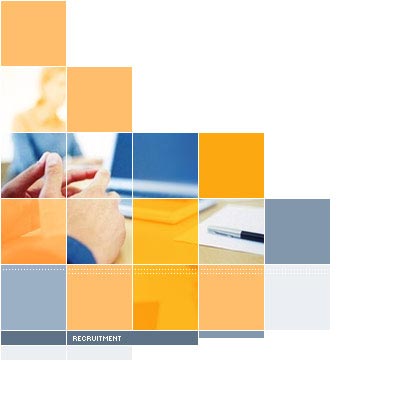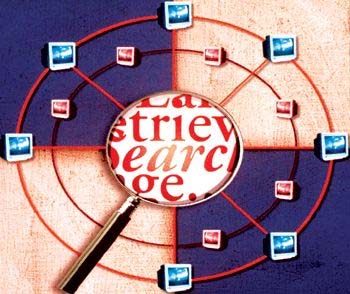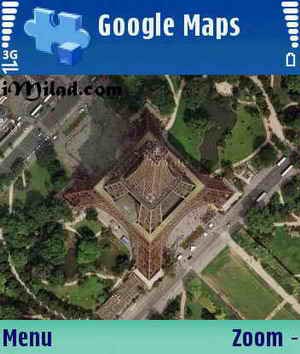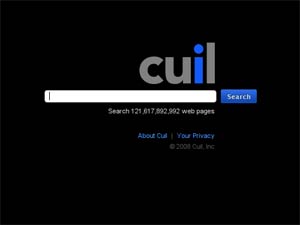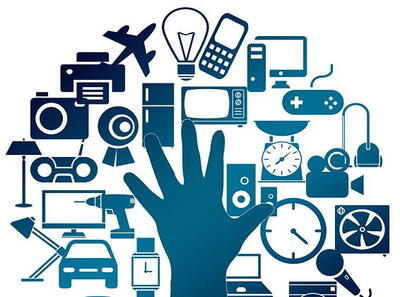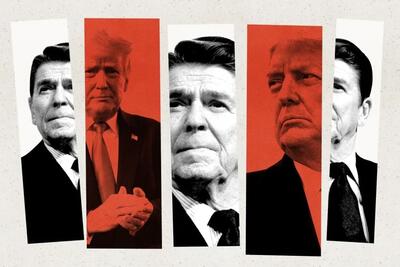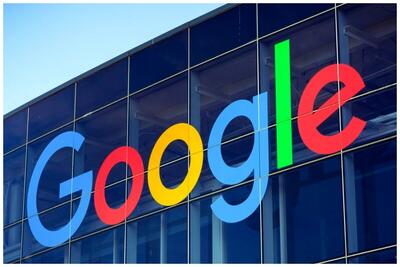چهارشنبه, ۵ اردیبهشت, ۱۴۰۳ / 24 April, 2024
مجله ویستا
از جستجویتان نتایج بهتری بگیرید
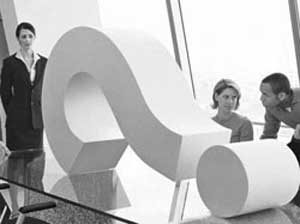
به جای مراجعه مستقیم به سایت اصلی جستجوگر، میتوانید نوار ابزار آن را در زیر نوار اصلی IE بگذارید. گوگل چنین ابزاری را به صورت یك add-on در اختیار شما قرار میدهد. (به نشانی toolbar.google.com سربزنید) این ابزار امكانات دیگری مانند متوقف كننده popupها را نیز دارد.
۲) كاربردهای قدیمی
تعداد زیادی وب سایت روی اینترنت وجود دارند كه نرمافزارهای رایگان و اشتراكی را ارایه میدهند و البته آخرین نسخه این نرمافزارها را روی آن سایتها پیدا میكنید. اما در بسیاری از اوقات شما به نگارش قبلی آنها كه خوب هم كار میكردهاند، نیاز دارید. در این موقع نیازی نیست تمام اینترنت را جستجو كنید. كافی است به سایت www.oldversion.com مراجعه كنید.
۳) وب سایتهای قدیمی
بعضی سایتها آرشیوی از صفحات قدیمی خود را نگه نمیدارند. یعنی سایتها هنگامی كه اطلاعاتشان را روزآمد میكنند اطلاعات قدیمی را به كلی ازبین میبرند.
خوشبختانه سایت web.archive.org/collections/web.html آرشیوی از مهمترین وب سایتها ایجاد كرده است و به این ترتیب شما میتوانید به اطلاعات گذشته سایتها و حتی اطلاعات چند سال پیش هم دسترسی پیدا كنید.
۴) حذف از جستجوها
همه موتورهای جستجو به شما این امكان را میدهند كه نتایج جستجو را به نحو مناسب محدود كنید.
به عنوان مثال، وقتی در گوگل لغت خاصی را جستجو میكنید، هزاران نتیجه به شما نشان داده میشود. راهحل محدود كردن نتایج جستجو این است كه از علامت ویژه در كنار عباراتی كه موردنظر شما نیستند استفاده كنید. مثلاً بنویسید. یعنی نتایج مرتبط با كلمه cats بدون dogs.
۵) روال جدید
چه باور كنید و چه نكنید، جستجوگرها فقط در گوگل خلاصه نمیشوند.
اگر شما برای پیدا كردن اطلاعات موردنیازتان مشكل دارید پس ارزش آن را دارد كه در جستجوگر دیگری به دنبال آن بگردید. به یاد داشته باشید كه همیشه میتوانید درmsn ،Yahoo یا هر جستجوگر دیگری نیز جستجو كنید یا از موتور جستجوی www.mamma.com كه مادر همه جستجوگرهاست استفاده كنید.
۶) در نظر گرفتن كلمات
برخی جستجوگرها برای محدود كردن نتایج جستجو، كلمات اضافه و لغات كوچك را در هنگام جستجو مورد توجه قرار نمیدهد به طور مثال از، ، ، صرفنظر میكنند.
چنانچه فكر میكنید این كلمات در جستجوی شما موثر هستند و منجر به كسب نتیجه بهتری از جستجو میشوند، میتوانید آنها را با گذاشتن یك علامت <+> مشخص كنید.
۷) استفاده از كوتیشن
وقتی كه شما در جستجویتان به دنبال یافتن یك عبارت مشخص هستید، سادهتر آن است كه آن را داخل كوتیشن قرار دهید. به طور مثال عبارت موردنظرتان را به صورت وارد كنید. نتیجه جستجو فقط شامل عبارت داخل كوتیشن خواهد شد.
۸) به دنبال یك آدرس خاص
چنانچه فقط بخشی از آدرس اینترنتی صفحه وب موردنظرتان را میدانید برای انجام جستجوی سریعتر، میتوانید كلمهای كه مطمئن هستید در آدرس سایت وجود دارد، را وارد نمایید.
به طور مثال عبارت را در جستجوگر وارد كنید.
نتایج جستجو تنها آدرس اینترنتیهایی را كه این كلمه خاص را در خود دارند را شامل خواهد شد.
۹) جستجو در سایت (۱)
چنانچه آدرس سایتی را میدانید و به دنبال اطلاعاتی در آن میگردید، میتوانید از یك یا چند كلمه كلیدی به این منظور استفاده كنید. به طور مثال عبارت در سایت كلمه را جستجو میكند و صفحهای از سایت كه شامل این اطلاعات است را پیدا میكند.
۱۰) جستجو در سایت (۲)
همچنین میتوانید با استفاده ازعبارت نوع آدرسهایی كه به دنبال آن میگردید را مشخص كنید. به طور مثال اگر میخواهید سایتهایی در رابطه با عبارت Teddy bears را در وب سایتهای com. پیدا كنیم باید این عبارت را وارد كنید.
همین كار را میتوانید در مورد سایتهای net. و بقیه هم انجام دهید.
۱۱) پیدا كردن سایت خودتان
اگر یك سایت دارید، میدانید كه چطور باید سایتهایی كه به سایت شما لینك دادهاند را پیدا كنید؟ در موتور جستجو عبارت www.yourwebaddress.com> وارد كنید و آدرس تمام سایتهایی كه لینكی به سایت شما دادهاند، را ملاحظه كنید.
۱۲) پیدا كردن فایل
در بسیاری از مواقع شما به فایلی احتیاج دارید كه مشكلی از سیستمتان را حل میكند. برای یافتن آن نیازی نیست كه هزاران صفحه وب را زیرورو كنید. با تایپ عبارت در كادر جستجو، یك لیست از همه وب سایتهایی كه نسخهای از فایل مذكور را دارند نمایش داده خواهد شد. این روش به خصوص برای پیدا كردن فایلهای تصویری بسیار مفید میباشد.
۱۳) هجیهای متفاوت
با توجه به گسترش بسیار زیاد سایتهای اینترنتی كه در ایالات متحده قرار دارند، توجه به نوع نگارش و هجی كلمات انگلیسی، اهمیت زیادی دارد. اگر كلمهای كه جستجو میكنید در زبان انگلیسی آمریكایی یا انگلیسی انگلیسی هجی متفاوتی دارد، جستجوی خود را با حالتهای مختلف امتحان كنید.
۱۴) جستجوی متفاوت
در سایت www.kartoo.com با شكل دیگری از ابزارهای جستجو مواجه میشوید. این جستجوگر از نوع <فراجستجوگرها> است و اطلاعات خود را در بین چندین كلمه كلیدی و چندین tag پیدا میكند. جستجو با فشردن كلید enter شروع شده و نتایج به صورت یك نقشه تصویری مطابق روابط كلمات و تگهای توضیحی ارایه خواهد شد.
۱۵) اطلاعات موجود
نیازی نیست برای اطلاعاتی كه قبلاً پیدا كردهاید، مجدداً از جستجوگر استفاده كنید. جزییات اطلاعات قبلاً یافت شده در فایلهای history در اینترنت اكسپلورر قرار دارد. برای راحتتر پیدا كردن اطلاعات بهتر است كه آنها را به صورت روزانه درweb address مرتب نمایید.
۱۶) جستجو درhistory
علاوه برhistory كه جزییات صفحات دیده شده را نگه میدارد، IE نیز یك كپی موقت از صفحاتی كه دیدهاید را نگهداری میكند. بدینترتیب ابزار جستجو درhistory برای تمام صفحات دیده شده و همچنین URLها به خوبی كار میكند. اگر كلمه خاصی را در صفحاتی كه دیدهاید به خاطر دارید، میتوانید از آن برای جستو استفاده كنید.
۱۷) سایت كامل (۱)
در موتور جستجوی آلتاویستا به نشانی (www.altavista.com) با استفاده از بعضی دستورات میتوانید به همه صفحات یك سایت خاص دست پیدا كنید. به عنوان مثال با وارد كردن عبارت www.pcmag.com> به بیش از دویست هزار صفحه اطلاعات دست مییابید.
۱۸) سایت كامل (۲)
در قدم بعدی میتوانید نتایج جستجویتان را به كلمه خاصی كه در تمام صفحات سایت موردنظر موجود است محدود كنید. بهطور مثال دستور را وارد كنید و نتایج را مشاهده كنید.
۱۹) ترفند پنهانی گوگل
نوعی جستجوی خاص نیز در گوگل وجود دارد اگر چه از جزییات آن همه خبر ندارند.
گوگل به شما كمك میكند كه در یك صفحه وب به دنبال كلمهای بگردید كه هم در URL و هم در آن صفحه وجود دارد. برای این منظور تایپ كنید:
۲۰) عنوان صفحات
همانطور كه میدانید هر صفحه دارای عنوان خاصی (title) میباشد. در Altavista میتوانید با وارد كردن یك كلمه كلیدی خاص صفحاتی را جستجو كنید كه در عنوان آنها كلمه موردنظر وجود داشته باشد.
به این منظور عبارت را وارد كنید. در موتور جستجوی گوگل عبارت
همین كار را برایتان انجام میدهد.
۲۱) یافتن مجهولات
شما احتمالاً زمانی كه میخواهید فایلی را روی كامپیوترتان جستجو كنید از wild cardها استفاده میكنید.
از همین روش نیز میتوانید در گوگل استفاده كنید. به طور مثال عبارت ، هر چیزی را كه بین brown و jump باشد را پیدا خواهد كرد.
۲۲) قبل از جستجو فكر كنید
گاهی اوقات ممكن است جستجو در اینترنت مشكل باشد. زیرا كلمه كلیدی خاصی را نمیدانید. صفحات زیادی پیدا میشوند كه ارتباطی با منظور شما ندارند و ساعتهای متمادی را صرف گشتن در نتایج جستجو میكنید. اگر موضوع مورد نظر شما با كلمهای، حتی ارتباط اندك دارد، از آن استفاده كنید.
۲۳) پیدا كردن تصاویر
وقتی شما از موتور جستجویی استفاده میكنید كه برای جستجوی تصاویر، پیش نمایشی از آنها را نشان نمیدهد، ممكن است آدرس سایتهایی را برایتان بیابد كه شامل عكس موردنظرتان نباشند. برای نتیجهگیری سریعتر میتوانید به نشانی image.google.com مراجعه كنید.
در اینجا كافی است نام شخص یا موضوع موردنظر را وارد نمایید و google تصاویر بندانگشتی (thumbnail) در این رابطه را نمایش خواهد داد.
۲۴) پاسخی به سوالات
به سایت www.ask.com سر بزنید و پاسخ همه سوالات خود را در آن پیدا كنید. مثلاً سوال خود را به صورت
وارد كنید و به احتمال زیاد پاسخ دقیقی برای آن خواهید یافت. همچنین میتوانید در این سایت به بیشترین مواردی كه دیگران جستجو كردهاند نیز نگاهی بیندازید.
۲۵) راهنمای گوگل
در صفحه اصلی google، گزینه جستجوی پیشرفته (Advanced search) را كلیك كنید. در اینجا میتوانید نتایج جستجویتان را محدود كنید. در بعضی مواقع دیدن صفحات وبی كه مربوط به ۲ یا ۳ سال قبل هستند دیگر فایدهای ندارند. در اینجا میتوانید برای پیدا كردن صفحات جدیدتر گزینه ۳ ماه، ۶ ماه یا ۱ سال را انتخاب نمایید.
ترجمه: فریبا یاراحمدی
منبع : ماهنامه شبکه
همچنین مشاهده کنید
نمایندگی زیمنس ایران فروش PLC S71200/300/400/1500 | درایو …
دریافت خدمات پرستاری در منزل
pameranian.com
پیچ و مهره پارس سهند
خرید میز و صندلی اداری
خرید بلیط هواپیما
گیت کنترل تردد
ایران رهبر انقلاب کارگران پاکستان مجلس شورای اسلامی دولت رئیسی سید ابراهیم رئیسی حجاب مجلس رئیس جمهور ایران و پاکستان
سیل هواشناسی شهرداری تهران تهران پلیس فراجا سلامت وزارت بهداشت فضای مجازی سازمان هواشناسی قتل آتش سوزی
قیمت خودرو قیمت دلار قیمت طلا خودرو بانک مرکزی بازار خودرو ایران خودرو دلار سایپا بورس تورم ارز
ترانه علیدوستی کتاب تلویزیون سریال سینمای ایران رادیو شعر تئاتر فیلم سینما
سازمان سنجش باتری کنکور ۱۴۰۳
رژیم صهیونیستی آمریکا اسرائیل غزه فلسطین روسیه جنگ غزه اتحادیه اروپا عملیات وعده صادق ترکیه اوکراین حماس
فوتبال استقلال پرسپولیس تراکتور باشگاه استقلال باشگاه پرسپولیس فوتسال بازی رئال مادرید بارسلونا سپاهان لیگ برتر
هوش مصنوعی فیلترینگ وزیر ارتباطات تبلیغات موبایل اپل گوگل ایلان ماسک همراه اول فناوری تلگرام ناسا
سازمان غذا و دارو مواد غذایی کاهش وزن سلامت روان پیری یبوست دوش گرفتن